Πώς να χρησιμοποιήσετε τον ελεύθερο χώρο, μια εναλλακτική λύση στην εκκαθάριση δίσκου στα Windows 10
Καθαρίστε τα αρχεία στον υπολογιστή σας με Windows και ελευθερώστε χώρο αποθήκευσης στον σκληρό σας δίσκο με το εργαλείο Ελευθέρωση χώρου Windows 10. Το εργαλείο διαγράφει προσωρινά αρχεία, αρχεία καταγραφής συστήματος, αρχεία εγκατάστασης προηγούμενων ενημερώσεων των Windows και άλλα αρχεία που δεν χρειάζονται τα Windows.
Οι οδηγίες σε αυτό το άρθρο ισχύουν για τα Windows 10.
Μια εναλλακτική λύση στο βοηθητικό πρόγραμμα εκκαθάρισης των Windows
Στο Windows Update Απριλίου 2018, η Microsoft κατάργησε το βοηθητικό πρόγραμμα Disk Cleanup και το αντικατέστησε με το εργαλείο Free Up Space. Εάν ο υπολογιστής σας έχει το Ενημερωμένη έκδοση 1903 των Windows 10, το εργαλείο Free Up Space είναι εγκατεστημένο στον υπολογιστή σας. Παρόλο που η Εκκαθάριση δίσκου μπορεί να είναι διαθέσιμη στον υπολογιστή σας, σταδιακά καταργείται.
Για να μάθετε ποια έκδοση των Windows είναι στον υπολογιστή σας, ανοίξτε τα Windows Ρυθμίσεις, μετά επιλέξτε Σύστημα > Σχετικά με.
Το εργαλείο Free Up Space λειτουργεί όπως το βοηθητικό πρόγραμμα Disk Cleanup. Το εργαλείο Free Up Space πραγματοποιεί αναζήτηση σε έναν σκληρό δίσκο υπολογιστή για αρχεία που δεν χρειάζεται το λειτουργικό σύστημα και παρουσιάζει μια λίστα αρχείων που μπορούν να διαγραφούν με ασφάλεια. Όπως και με την Εκκαθάριση Δίσκου, επιλέγετε ποια αρχεία θα διαγράψετε και ποια θα διατηρήσετε.
Πώς λειτουργεί το Εργαλείο Ελευθέρωσης Χώρου
Το εργαλείο Free Up Space σαρώνει μια μονάδα δίσκου υπολογιστή για αρχεία που δεν χρειάζονται. Αφού διαγραφούν αυτά τα αρχεία, ελευθερώνει χώρο στη μονάδα δίσκου. Όταν ο αποθηκευτικός χώρος του υπολογιστή σας εξαντλείται, αυτό το εργαλείο δημιουργεί γρήγορα τον επιπλέον χώρο που χρειάζεστε.
Όταν το εργαλείο Free Up Space σαρώνει τον υπολογιστή σας, μπορεί να βρει διάφορους τύπους αρχείων. Οργανώνει αυτούς τους τύπους αρχείων σε αυτές τις κατηγορίες:
- Αρχεία καταγραφής αναβάθμισης των Windows: Εάν ο υπολογιστής αντιμετωπίζει προβλήματα μετά από αναβάθμιση, μην διαγράψετε την αναβάθμιση των Windows αρχεία καταγραφής. Αυτά τα αρχεία ενδέχεται να περιέχουν σημαντικές πληροφορίες αντιμετώπισης προβλημάτων.
- Το σύστημα δημιούργησε αρχεία αναφοράς σφαλμάτων των Windows: Στις περισσότερες περιπτώσεις, είναι ασφαλές να διαγράψετε αυτά τα αρχεία. Ωστόσο, εάν ο υπολογιστής αντιμετωπίζει προβλήματα, θα χρειαστείτε αυτά τα αρχεία για να απεγκαταστήσετε τις ενημερώσεις και αντιμετώπιση προβλημάτων των Windows.
- Αρχεία προστασίας από ιούς του Windows Defender: Πρόκειται για προσωρινά αρχεία και η διαγραφή τους δεν επηρεάζει τις εφαρμογές που είναι εγκατεστημένες στον υπολογιστή.
- Αρχεία εκκαθάρισης του Windows Update: Αυτά τα αρχεία περισσεύουν μετά από α Ενημερωμένη έκδοση για Windows. Εάν ο υπολογιστής λειτουργεί καλά, διαγράψτε αυτά τα αρχεία. Εάν ο υπολογιστής έχει προβλήματα, θα τα χρειαστείτε για να αντιστρέψετε τυχόν ενημερώσεις των Windows.
- Μικρογραφίες: Οι μικρογραφίες είναι οι μικρές εικόνες προεπισκόπησης για αρχεία και φακέλους που εμφανίζονται Εξερεύνηση αρχείων των Windows. Αυτές οι μικρογραφίες αποθηκεύονται σε μια βάση δεδομένων κρυφής μνήμης, ώστε να μπορείτε να κάνετε γρήγορη προεπισκόπηση ενός αρχείου. Η διαγραφή μικρογραφιών ελευθερώνει χώρο στο δίσκο, αλλά θα χρειαστεί χρόνος για τη λήψη τους την επόμενη φορά που θα περιηγηθείτε στα αρχεία σας.
- Προσωρινά αρχεία εγκατάστασης των Windows: Αυτά τα αρχεία περιέχουν παλαιότερες εγκαταστάσεις των Windows. Εάν δεν χρειάζεται επαναφέρετε τα Windows σε προηγούμενη έκδοση, είναι ασφαλές να διαγράψετε αυτά τα αρχεία.
- Προσωρινά αρχεία: Τα προσωρινά αρχεία επιβραδύνουν τον υπολογιστή. Πριν διαγράψετε αυτά τα αρχεία, κλείστε όλες τις εφαρμογές. Οι εφαρμογές δημιουργούν προσωρινά αρχεία για την επεξεργασία δεδομένων ενώ η εφαρμογή είναι ανοιχτή. Αυτά τα προσωρινά αρχεία εξαφανίζονται όταν η εφαρμογή είναι κλειστή.
- Κάδος ανακύκλωσης: Πριν διαγράψετε τα περιεχόμενα του Κάδου Ανακύκλωσης, ανακτήστε τυχόν απαραίτητα αρχεία πρώτα.
- Αρχεία OneDrive: Αν εσύ συγχρονίστε τα αρχεία OneDrive στον υπολογιστή σας, τα αρχεία σας αποθηκεύονται σε δύο σημεία. Δημιουργήστε επιπλέον χώρο αποθήκευσης στο δίσκο διαγράφοντας τα αρχεία στον υπολογιστή σας και διατηρώντας αυτά τα αρχεία μόνο στο διαδίκτυο.
- Αρχεία βελτιστοποίησης παράδοσης: Τα αρχεία βελτιστοποίησης παράδοσης είναι ενημερώσεις που λαμβάνει ο υπολογιστής σας από άλλους υπολογιστές του δικτύου σας. Τα Windows 10 διαγράφουν αυτόματα την προσωρινή μνήμη Βελτιστοποίησης παράδοσης, αλλά ενδέχεται να αφήσουν υπολειπόμενα αρχεία. Αυτά τα αρχεία είναι ασφαλή για διαγραφή.
Τρόπος εκκαθάρισης των Windows 10 με το εργαλείο ελεύθερου χώρου
Το εργαλείο Free Up Space αποτελεί μέρος της δυνατότητας Windows Storage Sense. Για να βρείτε αυτό το εργαλείο, μεταβείτε στις Ρυθμίσεις των Windows.
-
Ανοίξτε τις Ρυθμίσεις των Windows πατώντας Win+I. Επιλέγω Σύστημα.

-
Επιλέγω Αποθήκευση. Ενεργοποιήστε το ρυθμιστικό για το Storage Sense.
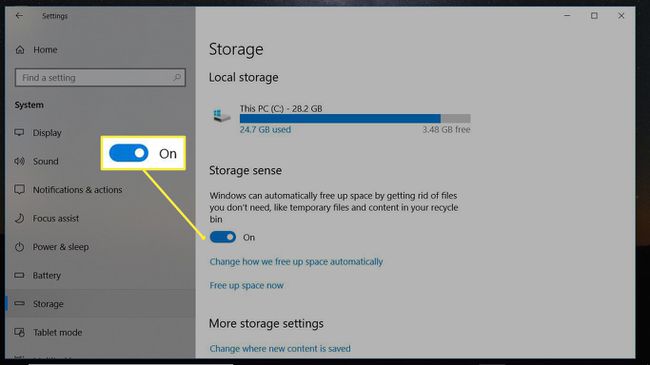
Περιμένετε όσο τα Windows σαρώνουν τον υπολογιστή για να βρουν αρχεία που μπορούν να αφαιρεθούν για να ελευθερωθεί χώρος στο δίσκο.
Στο Ελευθερώστε χώρο τώρα παράθυρο, επιλέξτε τα στοιχεία προς διαγραφή. Διαβάστε την περιγραφή κάθε στοιχείου για να μάθετε τους τύπους αρχείων που μπορούν να διαγραφούν.
-
Επιλέγω Κατάργηση Αρχείων.

Περιμένετε μέχρι τα Windows να διαγράψουν τα επιλεγμένα αρχεία.
